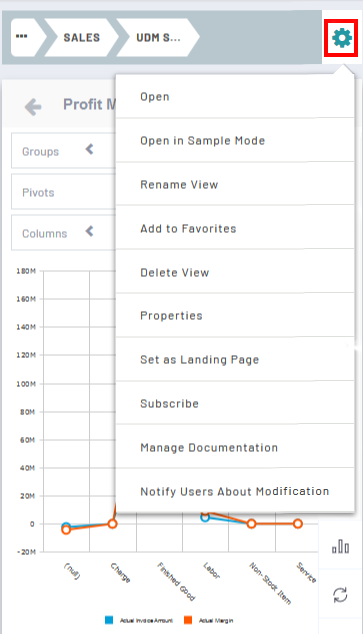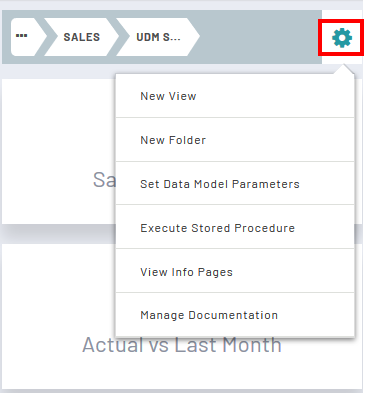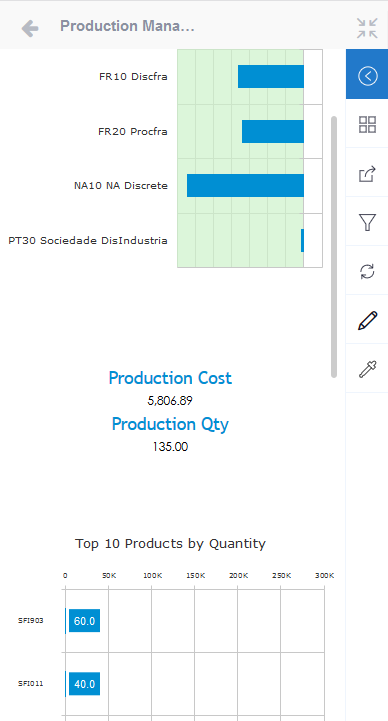Interface mobile
Vous pouvez accéder à SEI avec votre appareil mobile.
Pour ce faire, vous pouvez utiliser le navigateur de votre appareil pour accéder au serveur Web SEI.
Vous pouvez également utiliser l'application mobile Sage Enterprise Intelligence crée par Tangerine Software Inc, disponible dans les boutiques d'applications pour iOS et Android.
Il vous permet d'enregistrer l'URL du serveur dans l'application pour une meilleure accessibilité et d'obtenir des notifications natives. Mis à part cela, il s'agit de la même expérience que celle vécue sur navigateur Web.
Après s'être connecté à SEI à l'aide d'un appareil mobile, l'interface s'adaptera automatiquement à la taille de l'écran de l'appareil. Le Concepteur de Modèle de Données et les Fonctions d'Administration ne sont pas disponibles dans ce mode.
Voici l'écran d'accueil de l'interface mobile :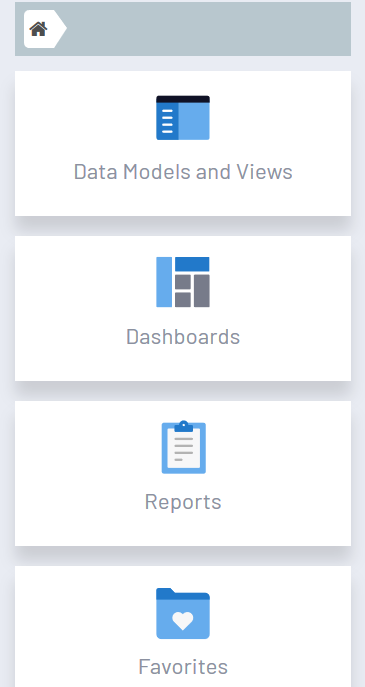
Si vous naviguez vers une Vue, vous remarquerez qu'elle est ouverte en plein écran.
- Pour fermer l'affichage plein écran, appuyez sur l'icône
 Réduire.
Réduire. - Pour fermer la Vue et revenir à l'écran d'accueil, appuyez sur la Flèche de Gauche située dans le coin supérieur gauche.
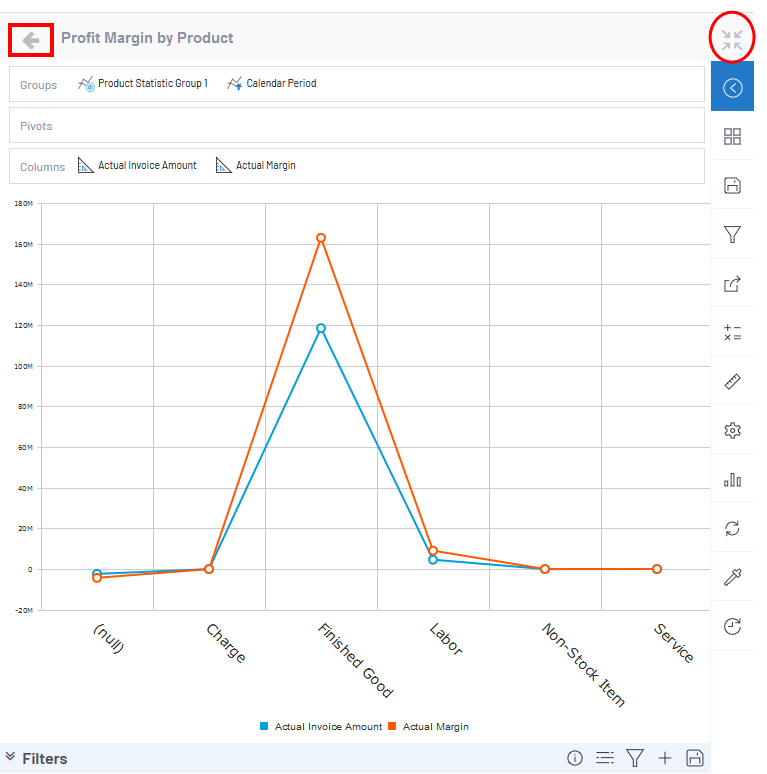 Note
NoteNotez que toutes les options de réglage dans le menu de droite sont disponibles.
Les options que vous obtenez en cliquant droit sont disponibles en appuyant sur l'icône
 Réduire pour ramener le Mode Fenêtre, puis en appuyant sur l'icône
Réduire pour ramener le Mode Fenêtre, puis en appuyant sur l'icône  Roue dentée. Note
Roue dentée. NoteEn fonction de la taille de l'écran, les Tableaux de Bord afficheront verticalement leurs éléments, un par un.